win7系统如何在word文档中输入上下标使标题更好看
具体步骤:
1、选中需要设置的文字,然后点击“开始”标签,点击“字体”图标(找不到的用户也可以直接按下“ALT+D”快捷键打开);

2、设置好对应的字号,在“效果”下面勾选“上标”或“下标”,点击确定即可;
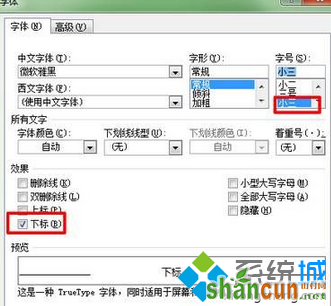
3、设置后的效果;

4、设置上下标会了之后,字体大小也需要自己掌握,字体大小搭配很重要。
四个步骤就可以在word文档中输入上下标,这样标题会更好看了,有需要的用户可直接参考本教程来设置,当然word文档中还有其他功能技巧哦。
win7系统如何在word文档中输入上下标使标题更好看
具体步骤:
1、选中需要设置的文字,然后点击“开始”标签,点击“字体”图标(找不到的用户也可以直接按下“ALT+D”快捷键打开);

2、设置好对应的字号,在“效果”下面勾选“上标”或“下标”,点击确定即可;
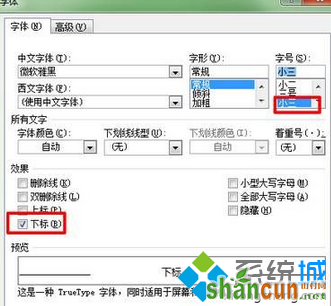
3、设置后的效果;

4、设置上下标会了之后,字体大小也需要自己掌握,字体大小搭配很重要。
四个步骤就可以在word文档中输入上下标,这样标题会更好看了,有需要的用户可直接参考本教程来设置,当然word文档中还有其他功能技巧哦。

手机看新闻
微信扫描关注